Jak připojit obrazovky v systému Android 5.0 pro více zabezpečení a ochranu osobních údajů

Android 5.0 Lollipop stále přetrvává k uživatelům Android, ale již jsme našli proud nových skvělých funkcí, o kterých chceme hovořit . Pinning obrazovky je malý bezpečnostní prvek, který vám umožní dát zařízení do glorified kiosk režimu, takže uživatel může používat pouze jednu aplikaci.
Pokud jste někdy použili tabletu místo tištěného menu v restauraci, víte, jak to funguje. Můžete použít pouze aplikaci nabídky a nemůžete opustit obrazovku nebo otevřít nic jiného. Pěkná věc o tom, že jste si připnuli obrazovku, je to, že dokážeš něco připnout, pokud bys chtěl například dát telefon svému dítěti, aby mohli sledovat karikaturu na Netflixu, nemohli by mít přístup k ničemu jinému. > Můžete zapnout připnutí obrazovky v nastavení zabezpečení Lollipop. Chcete-li se tam dostat, přesuňte prstem nahoru a otevřete oznámení a potom klepněte na šedou lištu s datem a časem. Nyní budete moci klepnout na ikonu ozubeného kola "Nastavení" mezi ikonou baterií a uživatelem.
V nastavení klepněte na štítek "Zabezpečení" a otevřete nastavení zabezpečení a pak přejděte dolů na položku Pokročilé a klepněte na položku "Připojení obrazovky."
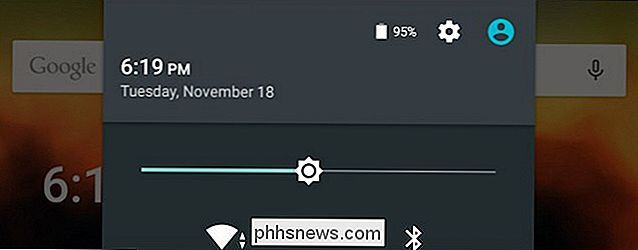
Na obrazovce spoutání obrazovky chcete klepnutím na posuvník v pravém horním rohu povolit připnutí obrazovky. Udělejte si nějaký čas, abyste si přečetli, jak funguje zapnutí obrazovky.
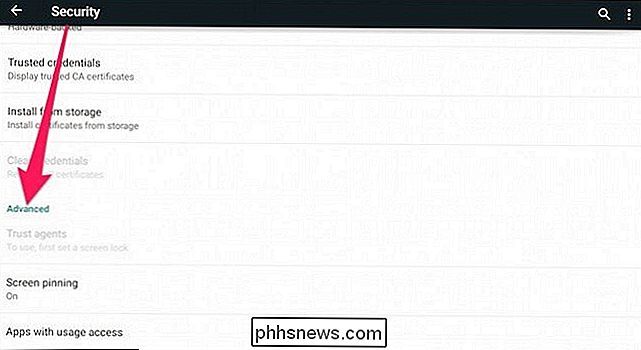
Nyní je třeba otevřít aplikaci (obrazovku), kterou chcete pinout, a pak klepněte na tlačítko Přehled (čtvercové navigační tlačítko podél dolní okraj.Při otevřeném přehledu přetáhněte aktuální aplikaci, dokud se v pravém dolním rohu nezobrazí ikona zeleného kolíku.
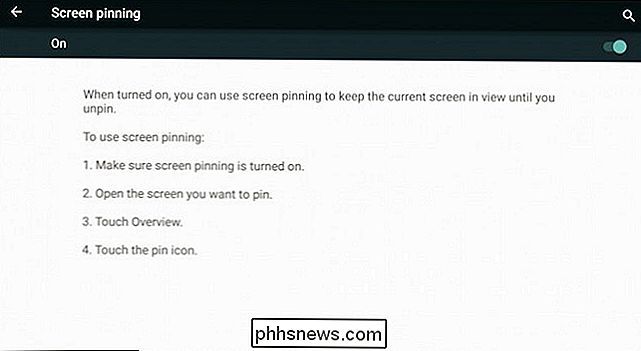
Jakmile klepnete na tuto ikonu, zobrazí se dialogové okno s dotazem, zda chcete použít připínání obrazovky. Chcete-li uvolnit obrazovku, podržte současně tlačítka "Zpět" a "Přehled".
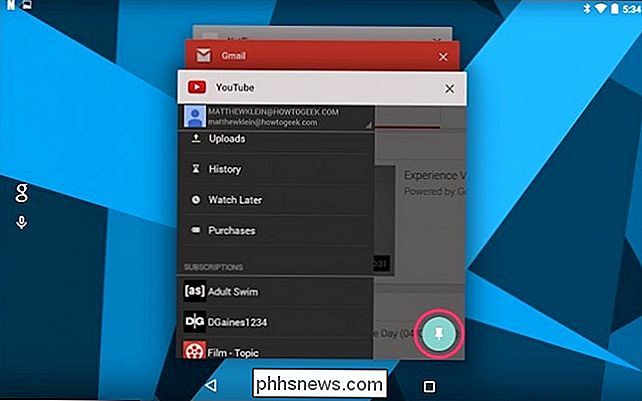
Pokud máte zámek obrazovky, například PIN nebo vzorek, můžete zaškrtnout políčko vedle možnosti "požádat o [UNLOCK]
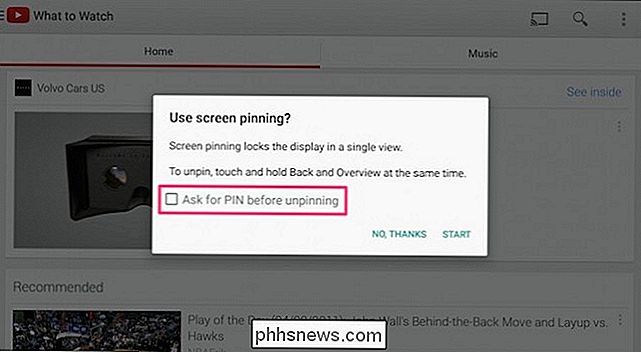
před uvolněním" a když chcete odblokovat obrazovku, musíte nejprve odemknout zařízení a znovu ji použít.Měli byste nejčastěji udržovat vaše zařízení chráněné zámkem, a pokud budete chtít telefon nebo tablet rozdávat svým dětem nebo příteli, pak je to skvělý nápad k pin obrazovka ji chrání před vypnutím pomocí zámku.
Pokud máte na svém zařízení nainstalován Lollipop, zkusili jste ještě prověřit obrazovku a považovali za užitečnou? Máme zájem vědět, co si myslíte o novém systému Android, takže nám prosím dejte vědět v diskusním fóru

Jak získat přehled o dlouhých vločkách na MacOS
Jste podrobný a zdlouhavý? Máte nějakého přítele, který je ve svých spisech jen trochu příliš dlouhý? Shrnutí dlouhých dokumentů na MacOS je stručný způsob, jak se dostat k bodu s minimálním časem a úsilím. Nejen, že shrnutí vám pomůže získat podstata článku bez toho, aby jste si přečetli celou věc, usnadní to hledání Soubory také.

Jak přizpůsobit klávesové zkratky v LibreOffice
Pokud používáte volnou alternativu k sady Microsoft Office, LibreOffice a chcete používat klávesové zkratky, můžete přizpůsobit zkratky v každém programu LibreOffice a pro všechny programy LibreOffice obecně. Přizpůsobení klávesových zkratek, pokud není zcela intuitivní. Chcete-li přizpůsobit klávesové zkratky, otevřete libovolný program LibreOffice, například Writer, a přejděte do Nástroje> Přizpůsobit.



